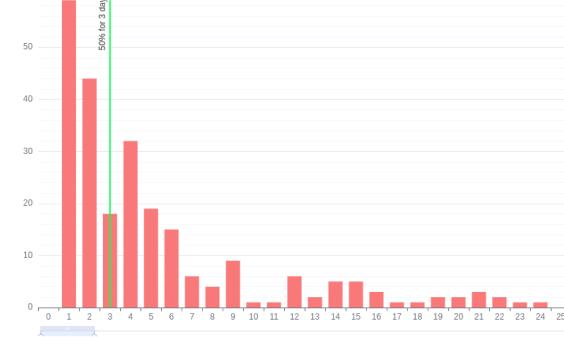
Lead time
Das diagramm zeigt die zeit an, die ihre issues von der erstellung bis zum abschluss benötigen.
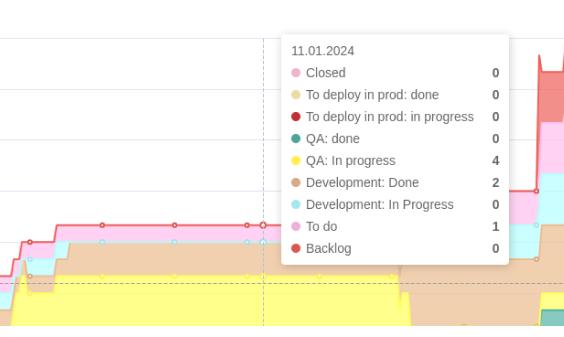
Kumulatives Flussdiagramm
Das diagramm verschafft Ihnen einblicke in die vorgänge in ihrem projekt und zeigt, wie sich workflow änderungen auf die zentralen Kanban kennzahlen – lead time, WIP und durchsatz – auswirken.
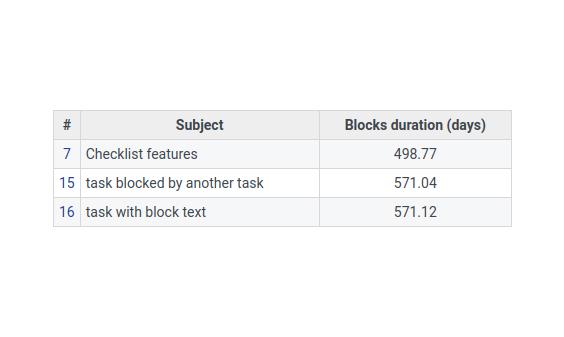
Berichte zu blockierungen
Behalten sie im blick, wie lange Issues blockiert waren und aus welchem grund.
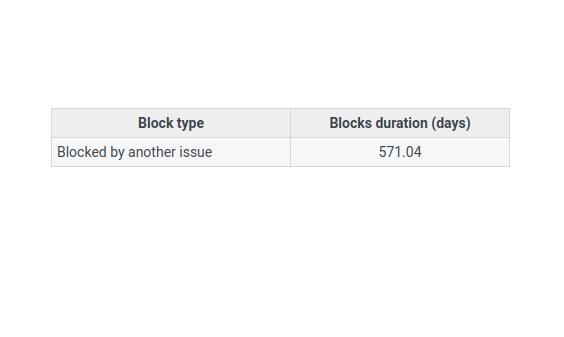
Berichte zu blockierungstypen
Zeigt die arten von blockierungen mit der dauer für jeden typ an.
Eine vollständige Liste der Funktionen finden Sie in der Tabelle zum Versionsvergleich
Demo
Schauen Sie sich alle Funktionen unserer Plugins in der Demo an
Sonderangebot
Changelog
Version 1.3
10.09.2025Hinzugefügt
- Anzahl der Aufgaben für den Bericht nach Sperrtypen [30534];
- Maximale Anzahl von Aufgaben, Status für den Sperrbericht [30526].
Verbessert
- Rundung der Berechnungen für LTD [30059].
Version 1.2
19.06.2025Hinzugefügt
- Gesamtleistung für alle Projekte [29548].
Behoben
- Beschreibung für LTD [29306].
Kompatibilität
- Redmine5.0 - 6.0
- WebbrowsernChrome, Firefox, Safari, Edge
- DatabasesMySQL 5.7, MySQL 8.0, PostgreSQL 14-16, SQLite
- Plugins advanced_charts, appearance_custom, additional_tags, additionals, module_manager, periodic_reminder, periodictask, redmine_advanced_checklists, redmine_app_notifications, redmine_banner, redmine_impersonate, redmine_issue_dynamic_edit, redmine_issue_templates, redmine_kanban, redmine_local_avatars, redmine_searchable_selectbox, redmine_theme_changer, redmine_wysiwyg_editor, user_group_editor, view_customize
Installation und konfiguration
- Copy the redmine plugin folder to the plugins/ folder.
- Run the migration in the Redmine root folder.
- Stop and start Redmine.In some redmine installations (for example, when working in docker), it is important to stop and start the redmine server, and not restart it. Sometimes, when restarting, the boards are not displayed.
- Configure user roles in Administration -> Roles.
- Enable the Advanced Charts module for projects in the settings of each project or in Administration -> Advanced Charts.
- Check and change other plugin settings in Administration -> Advanced Charts.
Installation:
Customization: